반응형
안녕하세요. 소심비형입니다. 오늘은 마우스에서 가장 많이 사용되는 왼쪽 클릭에 대해 알아보겠습니다. 우선, 기능을 알아보기 위해 새로운 스크립트를 하나 생성하세요.
메뉴: File > New > Script

왼쪽 Tools에서 Mouse > Left Click을 클릭 드래그하여 스크립트 편집기로 옮깁니다.
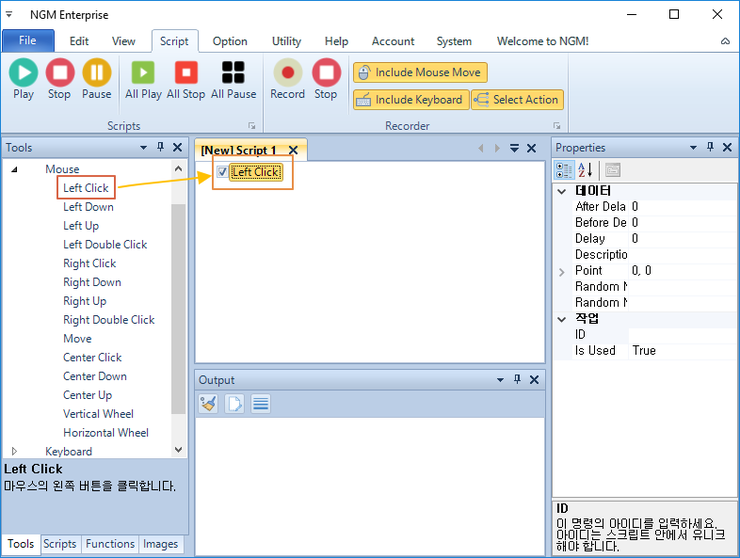
이미 앞의 예제를 통해 마우스 왼쪽 클릭은 여러 번 해봤을 겁니다. 하지만, 마우스 기능에 대해 알아보는 건 이번이 처음인데요. 먼저 속성을 알아보고 동작 확인을 해볼게요.
Mouse - Left Click의 속성
- After Delay: 마우스를 클릭한 후 지연 시간입니다.
- Before Delay: 마우스를 클릭하기 전 지연 시간입니다.
- Delay: 마우스 클릭은 마우스 다운+마우스 업의 조합입니다. 마우스 다운과 마우스 업 사이에 설정하는 지연 시간입니다.
※ 컴퓨터 성능에 따라 너무 빠른 입력을 처리하지 못하는 경우에 사용합니다. - Description: 이 액션에 대해 설명을 입력할 수 있습니다.
- Point: 마우스가 클릭해야 할 좌표값입니다.
- Random Max: 랜덤 하게 마우스를 클릭합니다. 마우스 클릭 좌표 기준입니다.
- Random Min:랜덤 하게 마우스를 클릭합니다. 마우스 클릭 좌표 기준입니다.
※ ex) 마우스 포인트 값이 100, 100일 때 랜덤 맥스(Random Max)를 10, 랜덤 민(Random Min)을 5를 줍니다. 그러면 이 액션을 실행할 때마다 랜덤하게 105~110 사이의 값으로 클릭하게 됩니다. - ID: 이 액션을 식별할 수 있는 유니크한 아이디입니다.
- Is Used: 이 값을 False로 변경하면 스크립트가 실행될 때 제외됩니다.

Point
마우스의 클릭 위치를 쉽게 알아내기 위해 별도의 트래킹 창을 표시합니다. 물론, 직접 입력해도 됩니다.
- Tracking 버튼을 클릭한 후 액션을 통해 클릭하고 싶은 위치로 마우스를 이동합니다.
- F1 키를 누르면 트래킹이 중단되고, 좌표 값이 고정됩니다.
- ESC 키를 누르면 트래킹이 중단되고, 좌표 값이 초기화됩니다.
- OK 버튼을 클릭하면 설정한 좌표값이 액션에 반영됩니다.
- Cancel 버튼을 클릭하면 작업을 취소합니다.
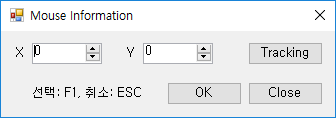
단순 클릭에 대한 예제는 이미 많이 봐왔기 때문에, 이번에는 랜덤 하게 좌표를 클릭할 수 있도록 만들어 볼게요. 아래 동영상을 참고하여 스크립트를 구성하고 실행해보세요.
단순히 마우스 클릭이라서 크게 어려운 부분은 없었을 겁니다. 위 동영상에는 아직 배우지 않은 Function 기능을 사용해서 30회 반복시켰습니다. 천천히 하나씩 학습하다보면 언젠가는 괜찮은 스크립트를 만들어서 사용할 수 있을 거예요.
기타 궁금한 사항이 있다면 댓글 남겨주세요~
감사합니다.
반응형
'오토 매크로' 카테고리의 다른 글
| NGM 3.0 마우스 액션. (Left Double Click) (0) | 2020.01.22 |
|---|---|
| NGM 3.0 마우스 액션. (Left Down, Left Up) (0) | 2020.01.22 |
| NGM 3.0 어플리케이션 액션. (Size) (0) | 2020.01.22 |
| NGM 3.0 어플리케이션 액션. (Move) (0) | 2020.01.22 |
| NGM 3.0 어플리케이션 액션. (Exit) (0) | 2020.01.22 |




댓글